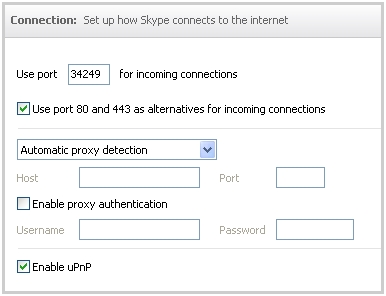Windows 10, 8.1 və ya Windows 7-də rastlaşa biləcəyiniz xoşagəlməz problemlərdən biri, Explorer-də və ya masaüstündəki sağ tıkladığınız zaman dondurulur. Eyni zamanda, təcrübəsiz bir istifadəçinin səbəbinin nə olduğunu və belə vəziyyətdə nə edəcəyini başa düşmək çətindir.
Bu təlimatda belə bir problemin necə meydana gəldiyi və bu problemlə qarşılaşdığınız zaman sağ kliklədiyiniz zaman dondurmağı necə düzəldəcəyiniz barədə ətraflı məlumat verilir.
Windows-da sağ tıklayarkən dondurmağı düzəldin
Bəzi proqramları quraşdırarkən, sağ tıkladığınız zaman deyilən kontekst menyusunda gördüyünüz öz tədqiqatçı genişləndirmələrini əlavə edirlər. Və tez-tez bunlar yalnız düymələri basmadan heç bir şey etməyən menyu elementləri deyil, yəni sadə bir kliklə yüklənmiş üçüncü tərəf proqram modulları.

Əgər onlar səhv işləyirlərsə və ya Windowsunuzun versiyasına uyğun deyilsə, bu kontekst menyusu açıldıqda dondurulmasına səbəb ola bilər. Bu ümumiyyətlə nisbətən asandır.
Başlamaq üçün iki çox sadə yol var:
- Problemin hansı proqramı quraşdırdıqdan sonra bilirsinizsə, silin. Və sonra zəruri hallarda yenidən quraşdırın, ancaq (yükləyici imkan verirsə) proqramın Explorer ilə inteqrasiyasını aradan buraxın.
- Problemin ortaya çıxdığı tarixdə sistem bərpa nöqtələrindən istifadə edin.
Vəziyyətinizdə bu iki seçim tətbiq edilmirsə, Explorer-də sağ kliklədiyiniz zaman asma düzəltmək üçün aşağıdakı üsuldan istifadə edə bilərsiniz:
- Pulsuz ShellExView proqramını rəsmi saytdan yükləyin //www.nirsoft.net/utils/shexview.html. Eyni səhifədə bir proqram tərcümə faylı var: onu yükləyin və interfeysin rus dilini əldə etmək üçün ShellExView ilə bir qovluğa açın. Yükləmə bağlantıları səhifənin altına daha yaxındır.
- Proqram parametrlərində 32 bitlik uzantıların ekranını yandırın və bütün Microsoft genişləndirmələrini gizləyin (ümumiyyətlə, problemin səbəbi onlarda deyil, baxmayaraq ki, donma Windows Portfeli ilə əlaqəli elementlərə səbəb olur).

- Siyahıda qalan bütün uzantılar üçüncü tərəf proqramları tərəfindən quraşdırılmış və nəzəri olaraq, problemin yaranmasına səbəb ola bilər. Bütün bu uzantıları seçin və "Deaktiv et" düyməsini (qırmızı dairə və ya kontekst menyusundan) vurun, deaktivasiyanı təsdiqləyin.

- "Parametrləri" açın və "Explorer'i yenidən başladın."
- Dondurma ilə bağlı problemin davam edib-etmədiyini yoxlayın. Böyük bir ehtimal ilə sabitlənəcəkdir. Yoxsa, 2 addımda gizlətdiyimiz Microsoft-dan uzantıları ayırmağa çalışmalı olacaqsınız.
- İndi genişləndirmələri ShellExView-də yenidən başlatmaq olar, hər dəfə kəşfiyyatı yenidən başladın. Bu vaxta qədər hansı yazının aktivləşdirilməsinin asılmağa səbəb olduğunu tapın.
Sağ kliklədiyiniz zaman kəşfiyyatçının hansı uzantısının vurulduğunu bildikdən sonra onu əlil buraxa bilərsiniz və ya proqram lazım deyilsə bu uzantını quraşdıran proqramı silə bilərsiniz.